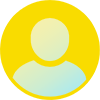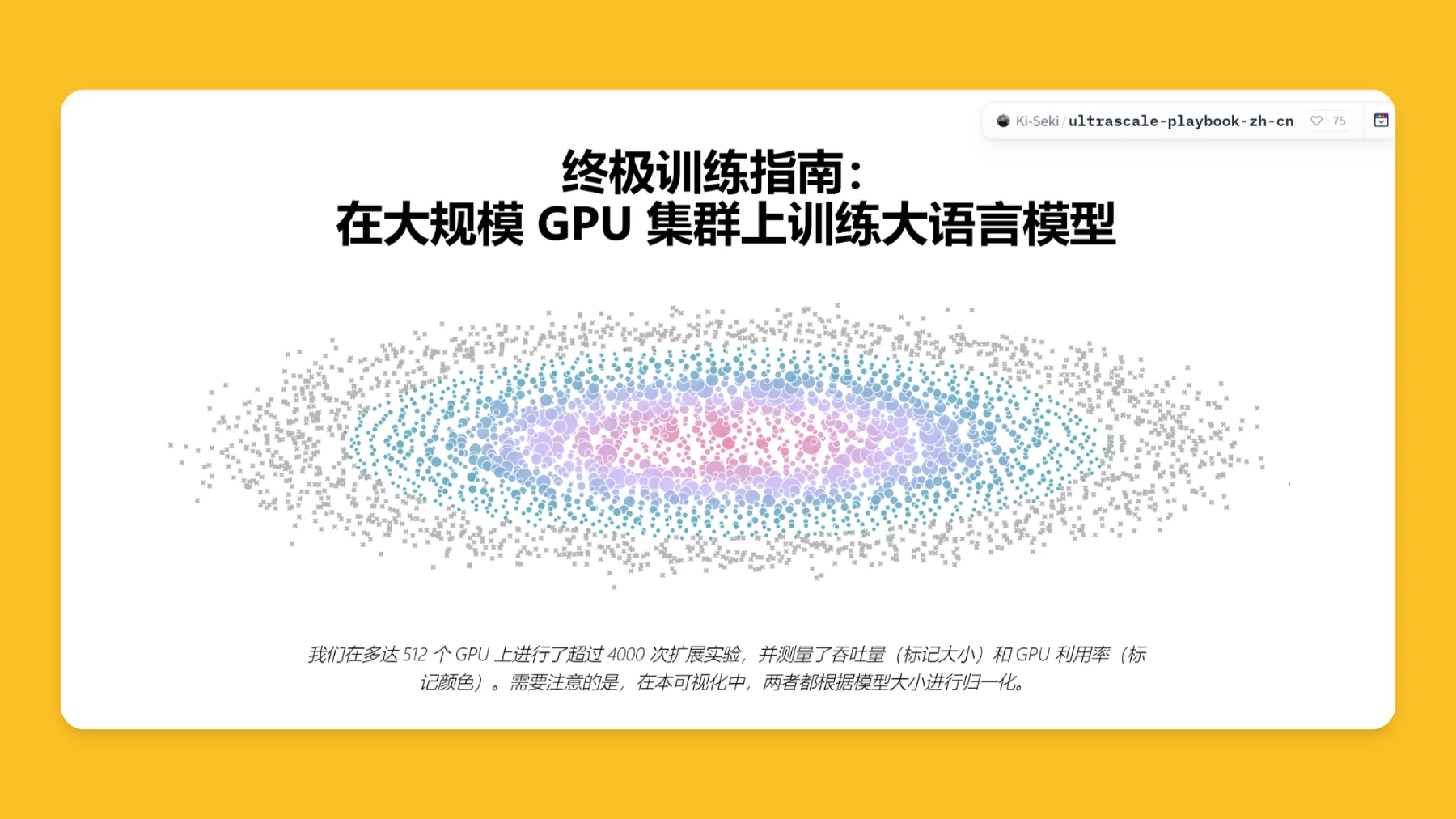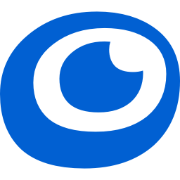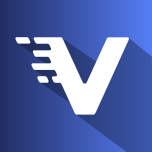VisDoc使用教程指南
一、VisDoc介绍
VisDoc是什么?
VisDoc是一款让文档与图表创作更高效的智能工具。您只需输入文字,ai 即可一键生成专业图表,省去繁琐绘制过程。集成在线编辑、内容优化功能,VisDoc.cn适用于ppt制作、撰写公众号文章插图、教育教学及企业办公等,助您轻松实现创意表达,提升团队效率。文生图表,只需 1 秒!
VisDoc的主要功能
快速生成图表:用户只需输入文本内容,VisDoc便能自动分析并生成相应的图表,极大地提高了工作效率。
多样化的图表类型:支持柱状图、折线图、饼图等多种图表类型,满足不同场景下的数据可视化需求。
自定义图表样式:用户可以根据喜好调整图表的颜色、标题、图例等样式,并支持实时查看修改效果。
支持多种输出格式:生成的图表可以导出为PNG、SVG、PDF等多种格式,方便用户在不同平台上使用。
VisDoc的应用场景
数据分析:帮助分析师快速将复杂数据转化为直观图表。
报告撰写:使报告更加直观易读。
商业演示:通过图表形式展示关键信息。
教育领域:帮助教师将复杂知识点用图表形式展示。
二、VisDoc使用教程指南
1. 如何生成图表
将需要生成图表内容粘贴或者输入到画布中,左侧即可出现魔法棒,点击魔法棒后即可生成图表。
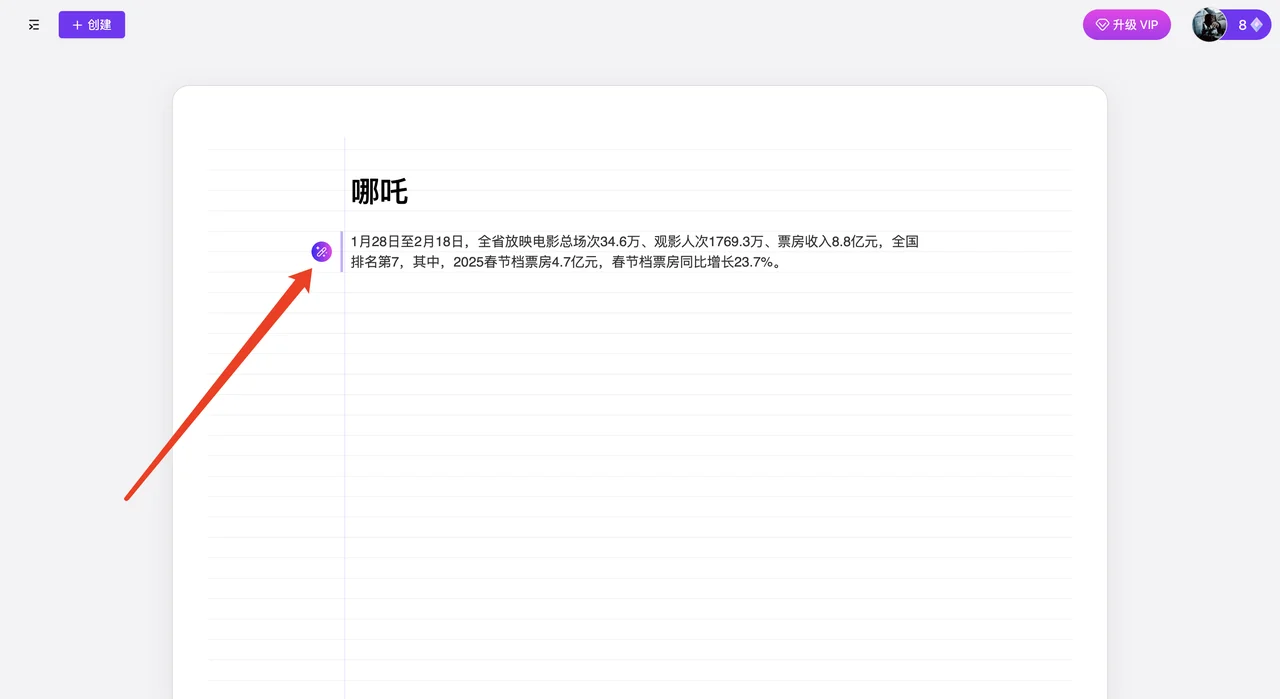
生成结果如下图:
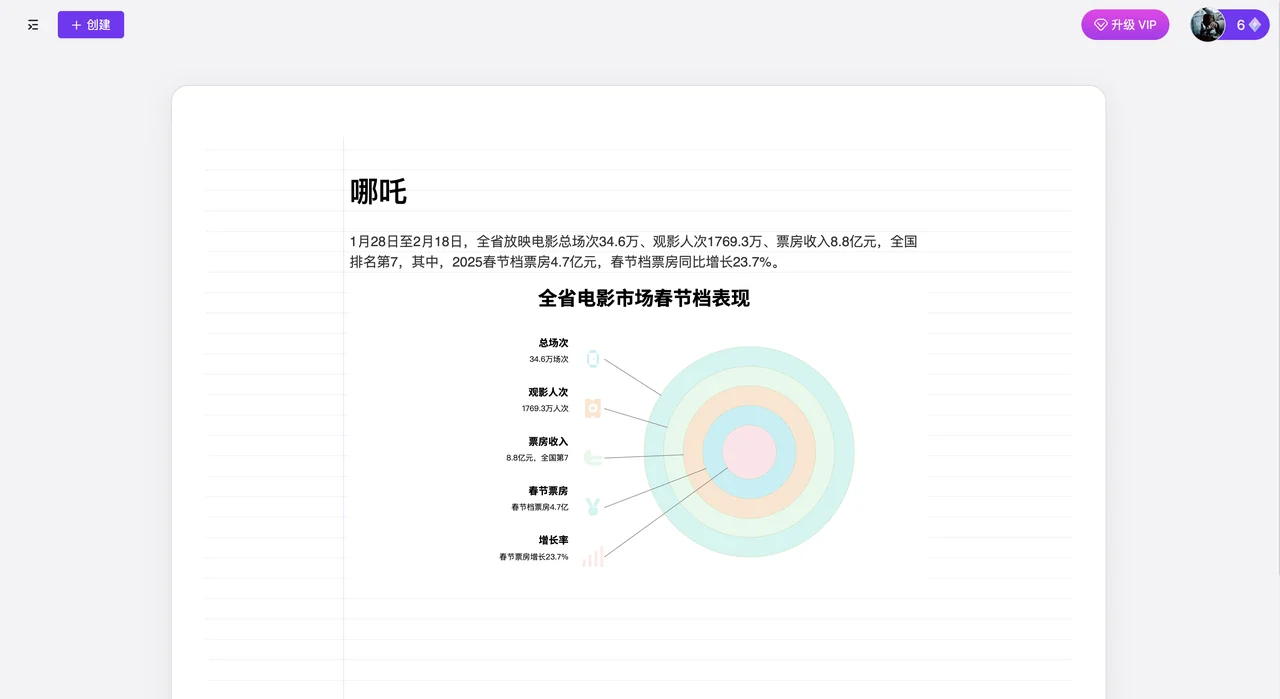
内容太多的话,可以根据选中的内容进行图表生成。
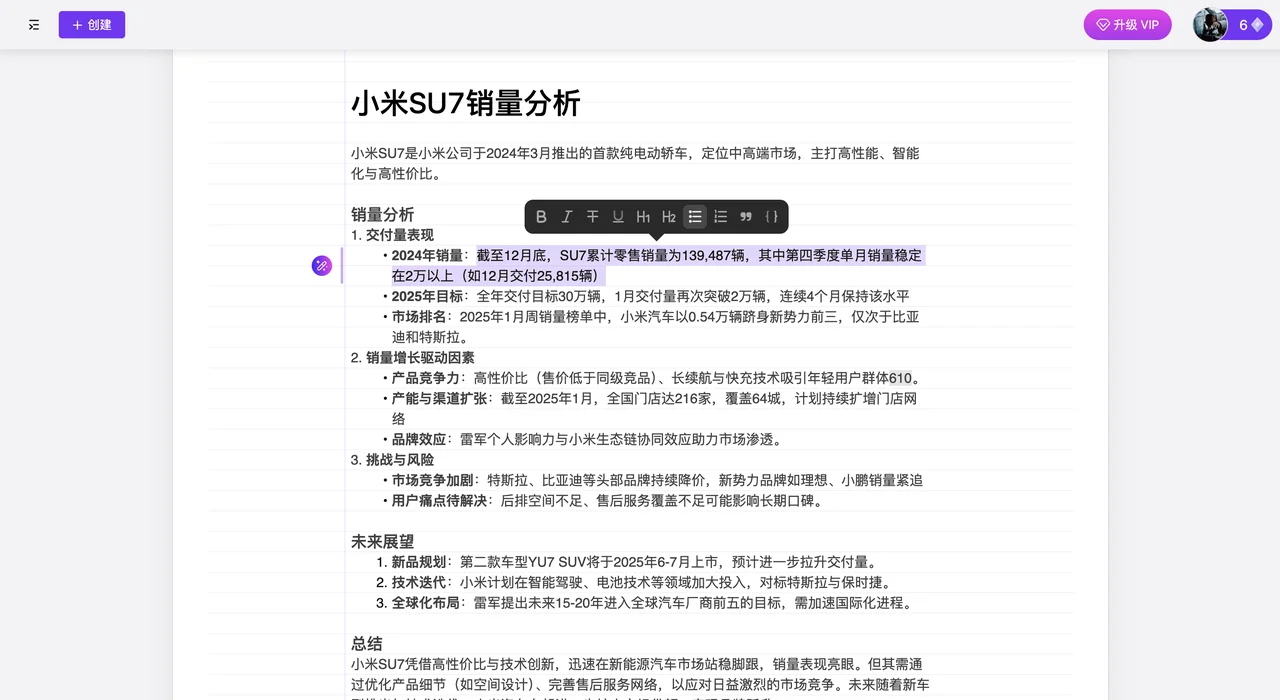
生成结果如下图:
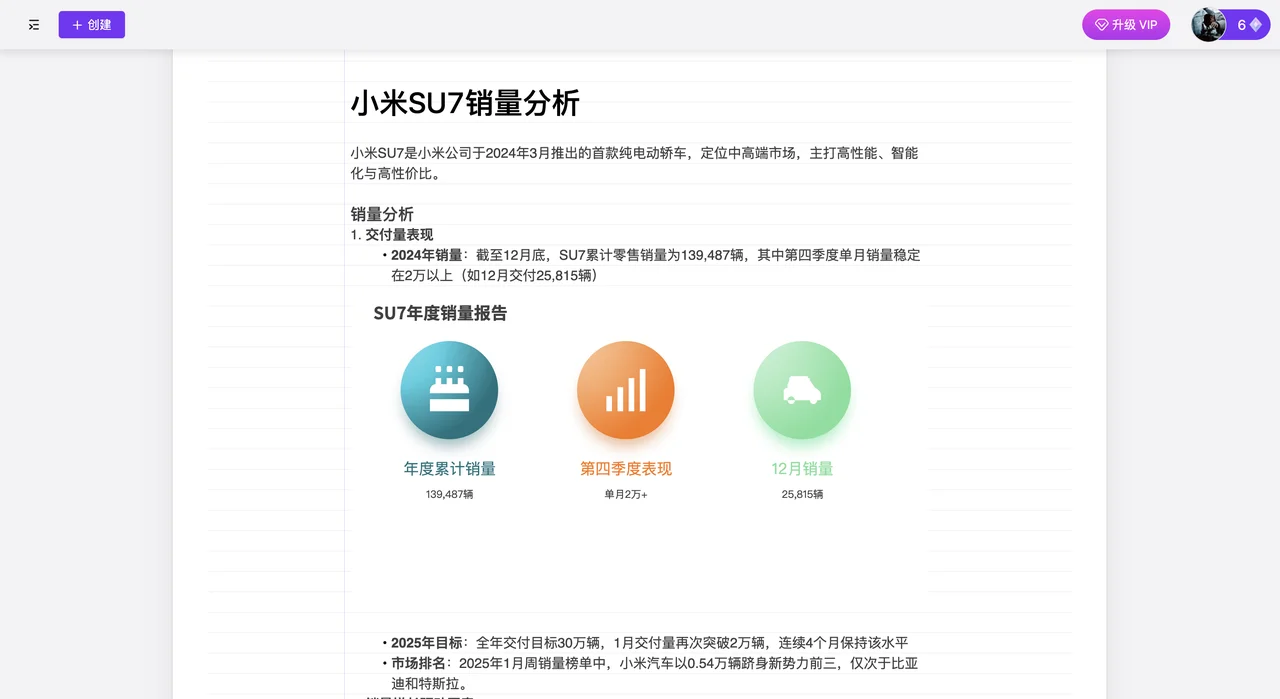
2. 如何编辑图表
鼠标点击图表,右上角会出现编辑按钮,点击编辑即可弹出编辑弹窗。
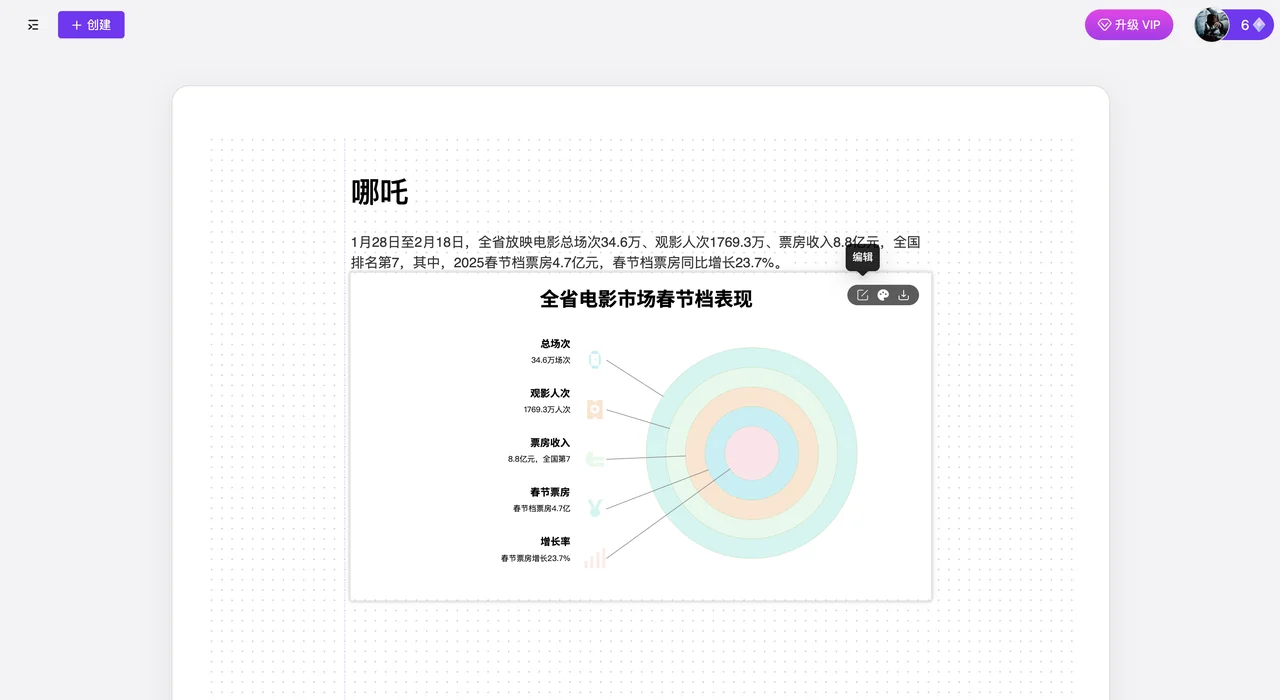
在弹出的窗口编辑
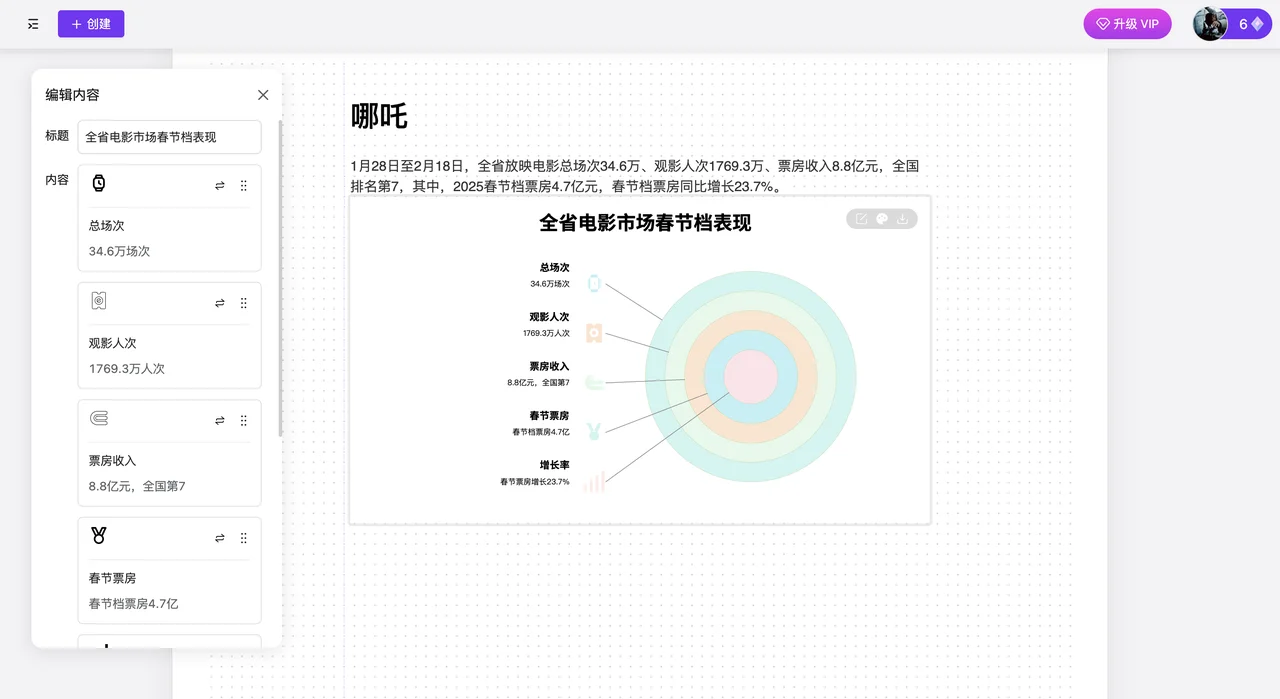
3. 如何修改主题色
鼠标点击图表,右上角会出现主题色按钮,点击即可弹出主题色选择弹窗,根据您的喜好跟换主题色。
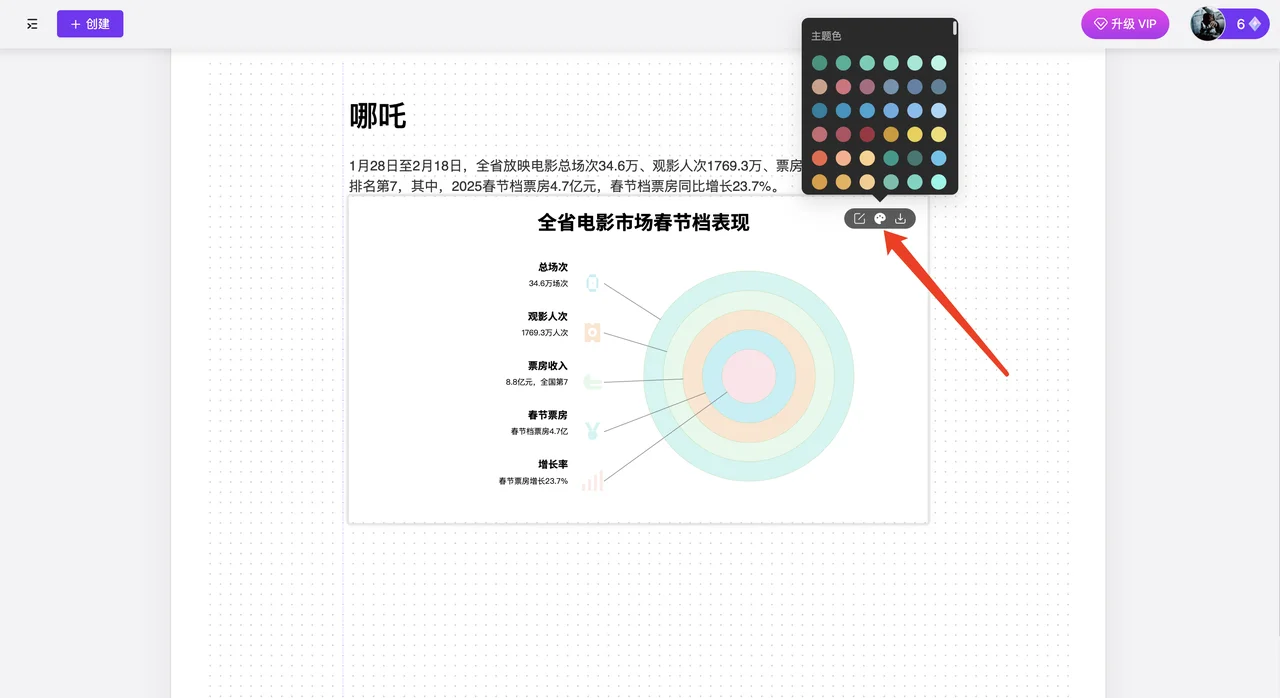
4. 如何下载图表
鼠标点击图表,右上角会出现下载按钮,点击即可弹出下载按钮弹窗。
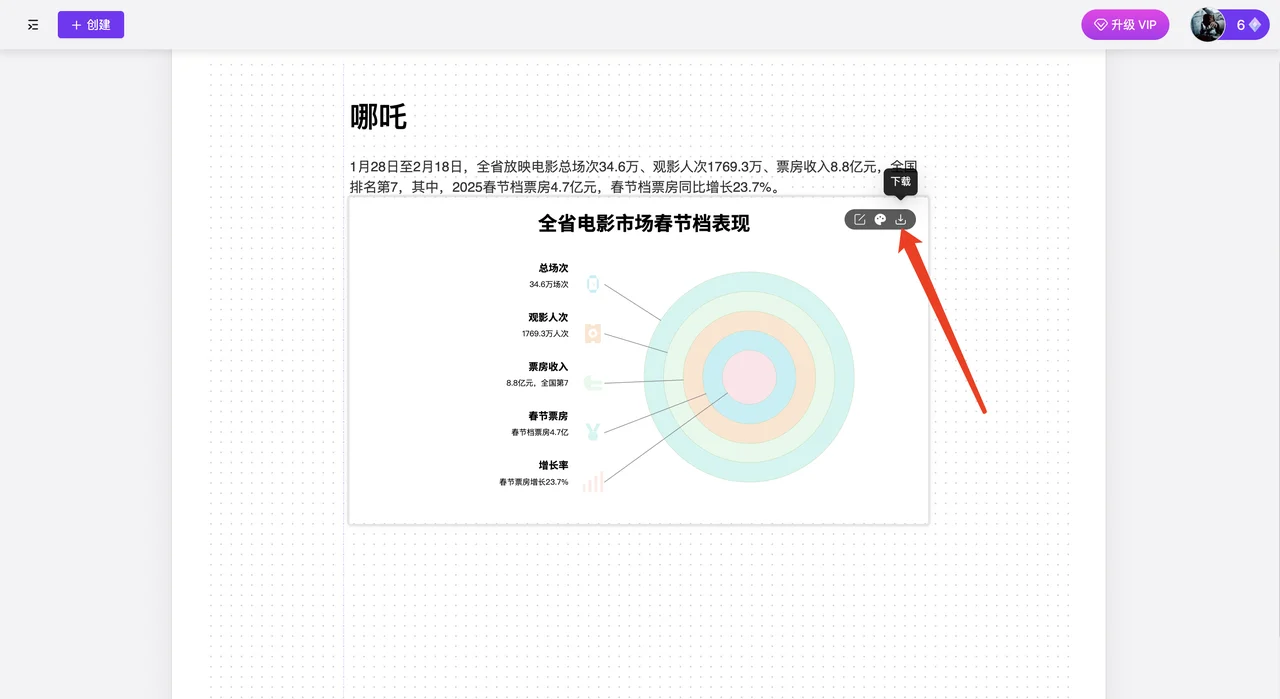
根据您的需求下载PNG格式或者PDF格式。
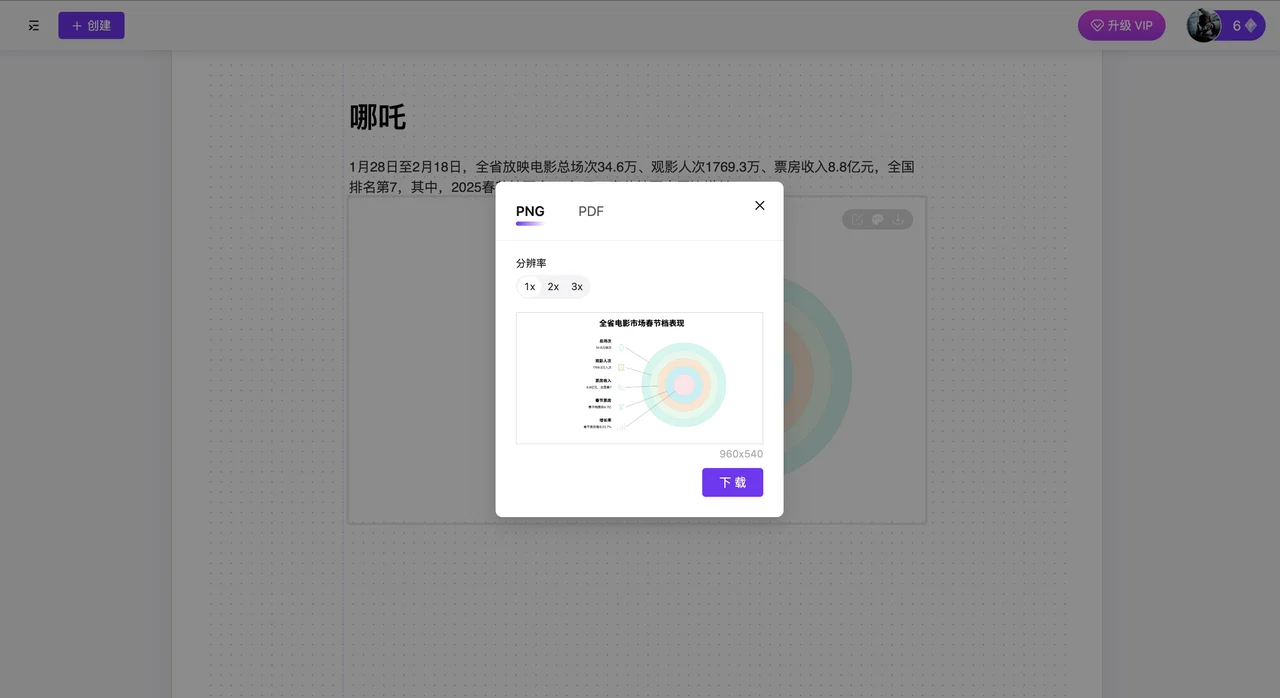
以上就是VisDoc的基本使用教程,使用是非常简单的,在接下来的版本,VisDoc将会上线AI生文、AI生图等功能,预计在3-4月的时候,我们会上线H5端,满足移动端用户的使用需求,未来还会上iPad端。

 提交您的产品
提交您的产品  Ai应用
Ai应用 Ai资讯
Ai资讯 AI生图
AI生图 AI生视频
AI生视频 开源AI应用平台
开源AI应用平台